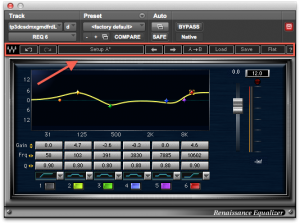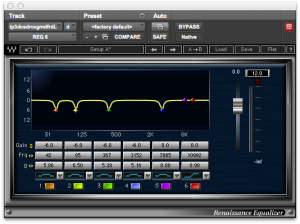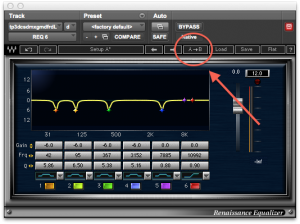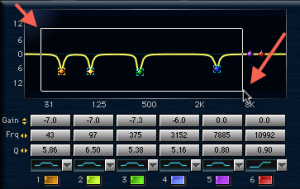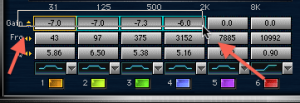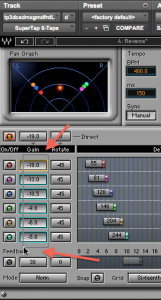Artigo publicado na Revista Áudio, Música & Tecnologia. Para conhecer mais sobre a revista, clique aqui.
Para saber mais sobre treinamentos e certificações em Avid Media Composer, clique aqui
Será uma mera questão de clicar e arrastar?
Clicar e arrastar é um processo tão natural e intuitivo, que muitas vezes acabamos até esquecendo, fazendo vista grossa ou até subestimando as outras opções que a ferramenta oferece.
Mas se há outras opções, é por que alguém pediu certo? Neste artigo, vamos tentar abrir a mente e entender os recursos pouco utilizados e métodos de trabalho em que eles se encaixam.
Waves Toolbar
Pode parecer brincadeira, mas de fato, a maioria de nós “finge que não vê” a barra de ferramentas dos plug-ins Waves (fig. 1) e ali temos recursos fantásticos que talvez você já tenha procurado muitas vezes e não sabia que estava bem ali na sua frente.
Caso 1: comparações entre dois valores diferentes de um mesmo filtro: as vezes ficamos na dúvida: será que é melhor cortar em 100Hz ou 120Hz? Amplificar 3dB ou 6dB?
Não há nenhuma maneira de fazer este tipo de comparação A/B dentro do Pro Tools a não ser salvando um preset, e ai é que entra em ação os dois primeiros botões do Waves Toolbar: servem como um Undo/Redo do plug-in, permitindo comparações “antes e depois” de forma rápida quando um único parâmetro foi alterado.
Caso 2: manter uma configuração, mas ficar livre para testar outra alternativa em diversos filtros: as vezes conseguimos rapidamente chegar num resultado interessante, mas dá vontade de experimentar mais… porém não queremos perder o que já temos.
Outras vezes, já chegamos a nossa configuração final, mas aparece o músico ou produtor é quer experimentar outras possibilidades.
Com um click no botão “Setup A”, o usuário é levado para o “Setup B”, que permite uma configuração completamente independente, mantendo intacta sua configuração no Setup A. O que faz com que o fluxo seja precioso é que sendo assim, será possível fazer um A/B mais sofisticado, com duas configurações completamente diferentes, e não apenas a comparação limitada “processado vs. original” usando o botão bypass.
Caso 3: comparar duas configurações similares. Vamos supor que você já encontrou várias frequências que quer cortar (fig. 2), mas está em dúvida se deve cortar 6dB ou 10dB. Para um bom teste comparativo, o usuário pode fazer no “Setup A” sua primeira configuração e fazer uma cópia da mesma configuração para o Setup B com botão “A->B” (fig. 3). A partir daí, fica fácil… basta reajustar o ganho para -10dB e fazer a comparação.
Métodos de reset
Em particular com os equalizadores, existem duas maneiras de zerar uma configuração. Podemos zerar tudo pelo botão “load” e carregando o preset “full reset”. Porém, é comum querer zerar apenas o ganho e não as frequências e para isso que existe o botão “Flat”.
Manipulando múltiplos parâmetros
Na minha opinião, esta é uma possibilidades mais interessantes e ao mesmo tempo, mais desconhecidas dos plug-ins Waves.
Vamos voltar ao caso 3: temos vários filtros que precisam ter seus ganhos ajustados de -6dB para -10dB. Fazer um por um neste caso já seria chato, mas seria muito pior se os valores fossem diferentes. Como atenuar ou amplificar vários filtros de uma única vez, mantendo a proporção entre eles?
Os plug-ins da Waves permitem o usuário clicar e arrastar para criar um retângulo de seleção, tanto no gráfico quanto nos parâmetros. Isto permite um agrupamento (link) de filtros (fig. 4) ou de parâmetros (fig. 5). Enquanto agrupados, ao alterar um filtro, os outros também serão alterados.
Para não ficar apenas pensando em equalização, veja como pode ser útil no SuperTap Delay, ajustar simultaneamente o ganho de vários “delays” (fig. 6).
Seus presets, em qualquer DAW
Voltando ao Waves Toolbar, existe um sistema exclusivo de presets, onde o usuário pode salvar ou carregar configurações. A idéia inicial é que usuários que usam diversas DAW (Pro Tools e Ableton Live por exemplo) possam carregar seus presets sem restrição.
Mais indo além, sabemos agora como pode ser útil o sistema de comparação A/B implementado dentro do toolbar. É possível expandir este raciocínio e usar o A/B como uma maneira de fazer comparações entre dois presets ou quem sabe, um preset vs. o mesmo preset com algumas modificações.
Conclusão
Estes são o tipo de informação que nós podemos viver a vida toda sem usar e sequer saber o que significa, mas conforme forem se acostumando com a rapidez para preparar configurações testes comparativos de A/B, sua produtividade vai aumentar e dúvidas vão ser minimizadas. O resultado é um trabalho consciente de que foi bem feito da melhor maneira possível, e isso não tem preço.
Abraços, e até a próxima!
 Cristiano Moura é instrutor certificado oficialmente pela Avid. Por meio da ProClass, oferece consultoria, treinamentos customizados além de lecionar cursos oficiais em Avid Media Composer.
Cristiano Moura é instrutor certificado oficialmente pela Avid. Por meio da ProClass, oferece consultoria, treinamentos customizados além de lecionar cursos oficiais em Avid Media Composer.